У програмі OneNote для Windows можна вбудовувати відео безпосередньо на сторінку. Додавання відео робить блокноти ще кращими та чудово підходить, якщо ви створюєте інтерактивні блокноти для надання спільного доступу іншим користувачам. Ви можете вбудовувати відео з різних джерел із додатковими параметрами в дорозі.
Примітка.: Ця функція доступна лише для власників передплати на Microsoft 365. Якщо ви передплатник Microsoft 365, переконайтеся, що маєте найновішу версію Office.
Щоб додати відео у OneNote, виконайте такі дії:
-
Скопіюйте посилання на відео з джерела відео.
-
На сторінці, до якої потрібно додати відео, натисніть кнопку Вставити > Онлайнове відео.
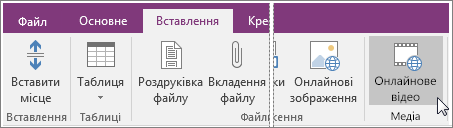
-
Вставте посилання в поле Відео-адреса та натисніть кнопку OK.
Підтримувані сайти відео
Програма OneNote для Windows підтримує вбудовування відеовмісту з таких сайтів, як Dailymotion, Vimeo, YouTube та інші. Найновіший список підтримуваних сайтів і служб див. в статті Вбудовування вмісту в програмі OneNote.










